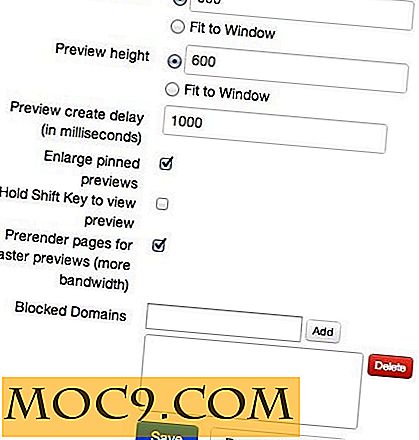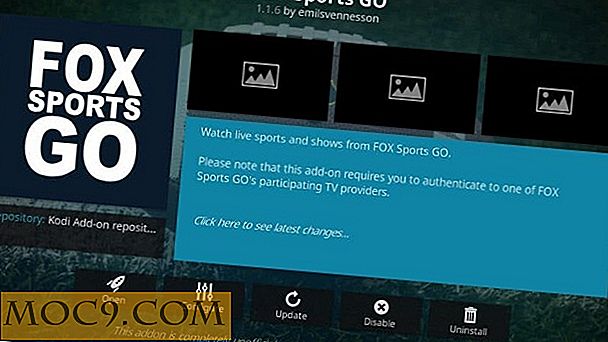Slik finner du raskt alle Terminal-kommandoene på din Mac
Macs kommandolinjegrensesnitt, Terminal, leveres med en forvirrende rekke kommandoer. Google-søk og mannssider hjelper deg med å få en bedre følelse av hva maskinen din kan, men de vil ikke fortelle deg navnet på hver kommando på din Mac. Hvis du vil se alle tilgjengelige kommandoer samtidig, eller hvis du prøver å finne en bestemt kommando, kan du følge instruksjonene nedenfor for å finne ut alle Terminal-kommandoer på Mac.
Vise alle tilgjengelige terminalkommandoer
1. Åpne Terminal (Programmer / Verktøy / Terminal.app).

2. Hold nede "Escape" -tasten (eller knappen på en MacBook Pro Touchbar) i et sekund eller to.
3. Når du ser spørringen som sier "Vis alle 1456 muligheter?" Trykk på "Y" -tasten. Merk at det eksakte antallet tilgjengelige kommandoer vil variere basert på installasjonen din, men den skal være omtrent 1400.

4. Terminal vil nå liste alle tilgjengelige kommandoer i alfabetisk rekkefølge. Du kan navigere nedover linjelinjen etter linje ved å trykke på "Enter" -tasten. Det er ingen måte å navigere bakover, så les sakte.

5. For å gå tilbake til kommandoprompten, trykk "Control + C" eller "Delete" -tasten for å gå ut av listen over tilgjengelige kommandoer. Du kan også fortsette å trykke på "Enter" -tasten til du har rullet gjennom alle kommandoene, da vil du automatisk bli returnert til ledeteksten.

Genererer en liste over kommandoer med Compgen
Hva om du ikke vil se en liste over kommandoer i terminalvinduet, men du vil fremstille en tekstfil som inneholder alle tilgjengelige Terminal-kommandoer? Du kan bruke compgen til å generere en liste over alle tilgjengelige kommandoer, og deretter sende resultatet av kommandoen til en ny tekstfil. Du kan også bruke grep til å søke kompens utdata raskt.
1. Åpne Terminal (Programmer / Verktøy / Terminal.app).
2. For å liste alle tilgjengelige Terminalkommandoer (og kommandoaliaser) øyeblikkelig, skriv inn compgen -ac og trykk "Enter."

3. Hvis du helst vil lage en tekstfil som inneholder en liste over alle disse kommandoene, skriver du følgende kommando og trykker på Enter:
compgen -ac> commandlist.txt

Dette vil sende compgen kommandoen til en ny tekstfil med navnet "commandlist.txt." Den filen vil da vises i din nåværende arbeidskatalog (din hjemmekatalog, som standard).
Flere Compgen-alternativer
1. Bruk compgen -b å vise bare innebygde kommandoer. Dette er kommandoer som er "innebygd" til Bash, macOS standard kommandolinjeprinter, som cd og kill .

2. Søk kompgens utgang ved hjelp grep, som er en annen terminalkommando, søk etter tekststrenger. For eksempel, for å finne hver kommando med "netto" i navnet, skriv inn følgende kommando og trykk Enter:
compgen -ac | grep netto

Dette vil vise en kort liste over alle kommandoene med "netto" i tittelen.

3. Bruk compgen -k å liste alle tilgjengelige "søkeord". Disse søkeordene er kommandoer som du kan bruke når du skriver kommandolinjeskript for bash å utføre.

Konklusjon
Hvis du vil søke gjennom en liste over alle tilgjengelige Terminal-kommandoer manuelt, bruker du Escape-tasten. Dette er imidlertid ikke den beste måten å finne en bestemt kommando på. For en søkbar og eksporterbar katalog med tilgjengelige kommandoer, bruk compgen sammen med en av de flere kommandoplassene.